win11的时间怎么显示秒 如何在Windows11右下角时间显示秒数
Windows 11是微软公司最新推出的操作系统,带来了许多令人期待的新功能和改进,其中一个备受关注的特性就是时间的显示方式。在Windows 11中,右下角的时间显示区域经过了一些调整,使得用户可以更方便地获取时间信息。与此前的操作系统不同的是,Windows 11在右下角的时间显示区域中新增了显示秒数的功能。这一改变使得用户可以更加精确地了解当前的时间,尤其对于需要严格控制时间的用户来说,这个新特性无疑是一个非常实用的功能。不仅如此Windows 11还提供了多种个性化设置,用户可以根据自己的喜好来调整时间的显示方式。无论是将时间显示为24小时制还是12小时制,用户都可以轻松地进行设置。通过这些改进,Windows 11为用户带来了更加便利和个性化的时间显示体验。
设置教程
1、无法直接通过修改Win11注册表的方法来解决这个问题,需要搜索下载【startallback】软件。
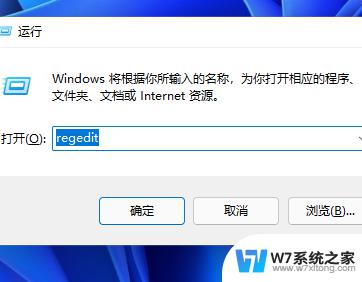
2、安装完成后,点击键盘win+r调出运行,并输入regedit打开注册表。
3、打开该路径HKEY_CURRENT_USER\SOFTWARE\Microsoft\Windows\CurrentVersion\Explorer\Advanced。
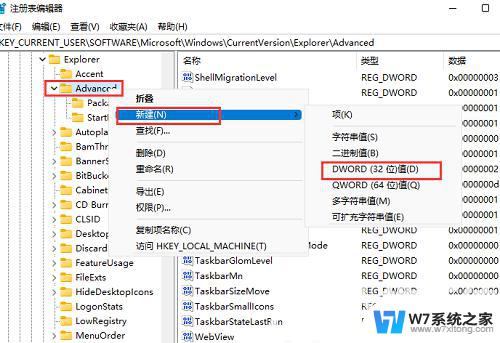
4、新建一个DWORD(32位)值,文件命名为ShowSecondsInSystemClock。双击打开将数值数据改为1,并点击确定,关闭注册表。

5、重启电脑或者重新启动Windows资源管理器就可以看到任务栏的时间显示秒了。
以上就是Win11中如何显示秒的全部内容,对于不清楚的用户可以参考以上步骤进行操作,希望能对大家有所帮助。
win11的时间怎么显示秒 如何在Windows11右下角时间显示秒数相关教程
-
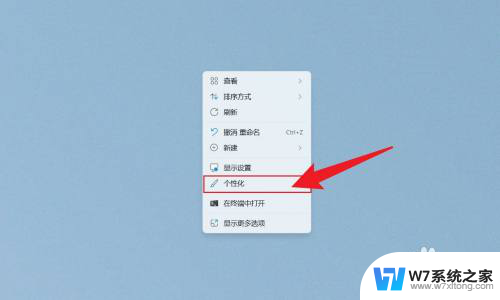 win11右下角时间如何显示秒 Win11怎么设置任务栏时间显示秒
win11右下角时间如何显示秒 Win11怎么设置任务栏时间显示秒2024-11-10
-
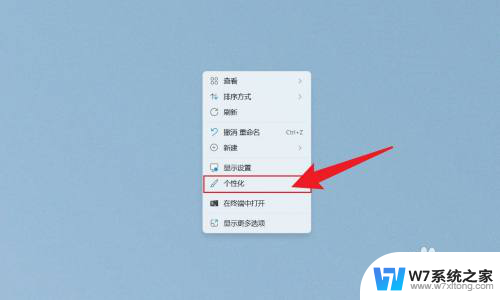 win11右下角时间如何设置秒 Win11怎么让桌面时间显示秒
win11右下角时间如何设置秒 Win11怎么让桌面时间显示秒2024-10-22
-
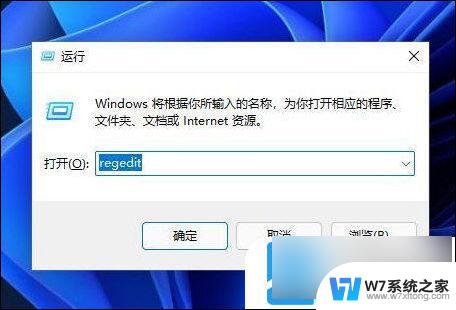 win11不显示秒数 如何解决Windows11时间不显示秒数的问题
win11不显示秒数 如何解决Windows11时间不显示秒数的问题2024-05-13
-
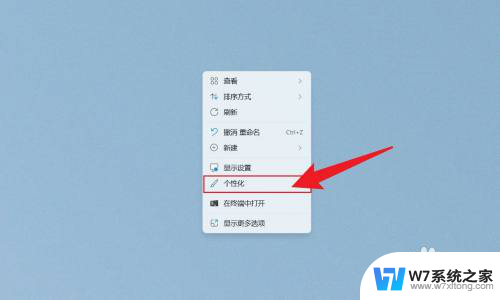 win11点时间怎么显示秒 Win11如何设置时间显示秒
win11点时间怎么显示秒 Win11如何设置时间显示秒2024-12-25
- win11时钟怎么显示到秒 Win11时间显示秒数的步骤
- win11锁屏界面为什么显示秒 Win11 时间设置显示秒数
- win11右下角日期怎么调整 Win11桌面时间不显示怎么办
- win11时间显示 星期 win11时间显示星期几设置方法
- win11如何设置时间星期几 win11时间显示星期几设置方法
- win11右下角显示周几 win11右下角显示星期几设置方法
- win11触摸板无法关闭 外星人笔记本触摸板关闭失效怎么处理
- win11internet属性在哪里 win11internet选项在哪里怎么设置
- win11系统配置在哪 win11系统怎么打开设置功能
- gpedit.msc打不开怎么办win11 Win11 gpedit.msc 文件丢失无法打开怎么办
- 打开电脑服务win11 win11启动项管理工具
- windows11已激活但总出现许可证过期 Win11最新版本频繁提示许可信息即将到期怎么解决
win11系统教程推荐
- 1 win11internet属性在哪里 win11internet选项在哪里怎么设置
- 2 win11系统配置在哪 win11系统怎么打开设置功能
- 3 windows11已激活但总出现许可证过期 Win11最新版本频繁提示许可信息即将到期怎么解决
- 4 电脑麦克风怎么打开win11 Win11麦克风权限开启方法
- 5 win11如何设置文件后缀 win11文件后缀修改方法
- 6 指纹录入失败 win11 荣耀50指纹录入失败怎么办
- 7 win11防火墙拦截 Win11 24H2版内存隔离功能如何开启
- 8 如何关闭win11的防火墙和杀毒软件 win11如何关闭防火墙和杀毒软件
- 9 win11显示 任务栏右边 Win11任务栏靠右对齐的方法
- 10 win11不显示视频预览图 Win11 24H2升级后图片无法打开怎么办